
iPhoneでApple IDとキャリアメールアドレスを変更する方法を解説
Contents[OPEN]
【iPhone】メールアドレスの変更方法《Apple ID》
ではまず、iPhoneのApple IDを変更する手順を解説します。Apple IDの変更は実はとても簡単で、誰でもすぐできます。
スマホキャリアの変更などの理由で、今Apple IDに使っているメールアドレスが使えなくなる場合は、すみやかにApple IDに登録しているアドレスを変えましょう。
ただ、Apple IDの変更を行う場合、事前にApple IDを使用するサービスからサインアウトしておくのをおすすめします。理由は後ほど説明しますが、変更に不具合が生じたり、しばらくサービスを利用できなくなる可能性があります。
Face IDやApp Storeなど、自分が使っているApple IDの機能やサービスは全て把握しておいてからIDの変更を行いましょう。尚、Apple IDの変更はiPhoneからだけでなくPCからもできます。
どちらにしてもブラウザを経由して変更手続きをするので、ネットワーク環境は必要です。今回はiPhoneを使ってIDの変更を行います。
変更手順
まずはApp Storeのアプリを開きましょう。右上にある自分のアイコンをタップしてください。

一番上の名前とApple IDが表示されている部分をタップします。ログインパスワードを入力しましょう。
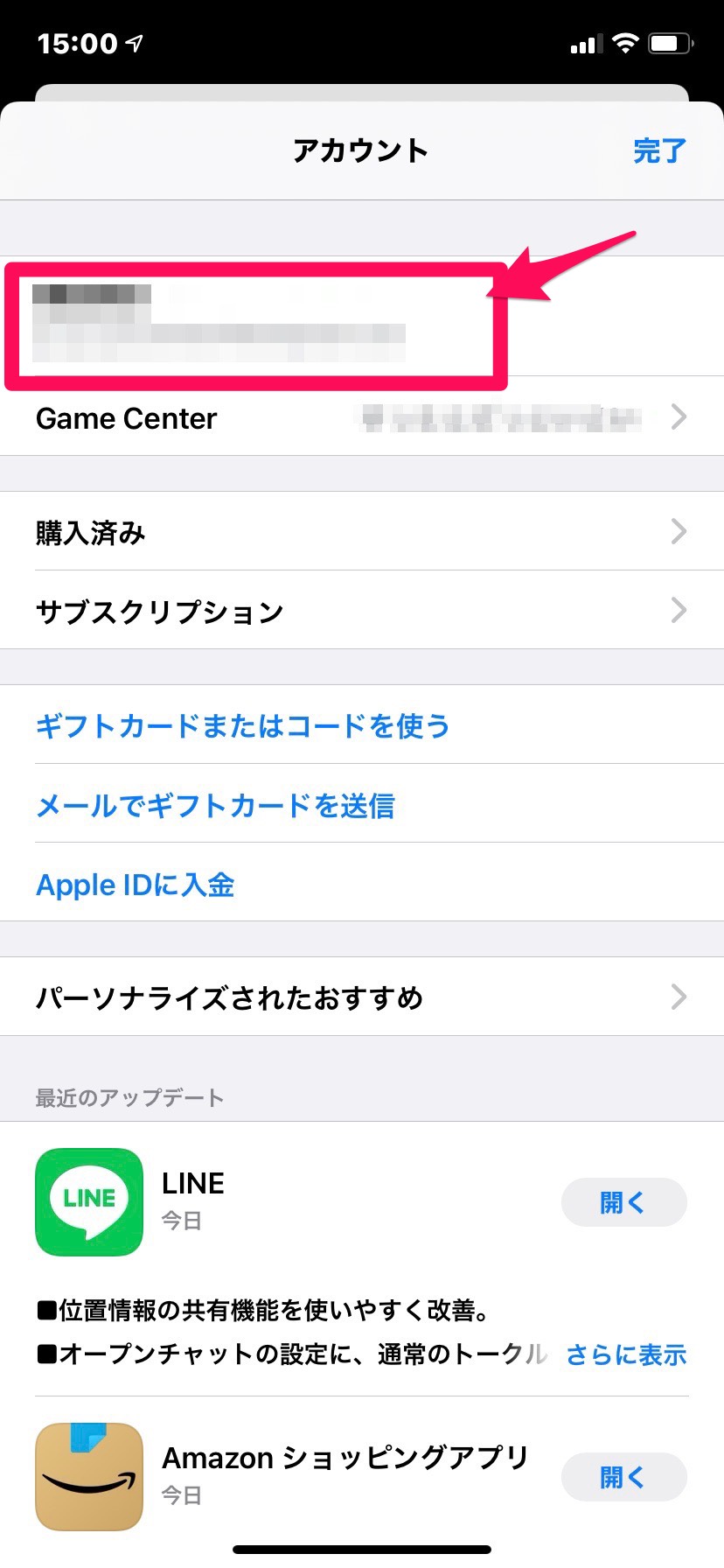
表示されているApple IDを選択します。
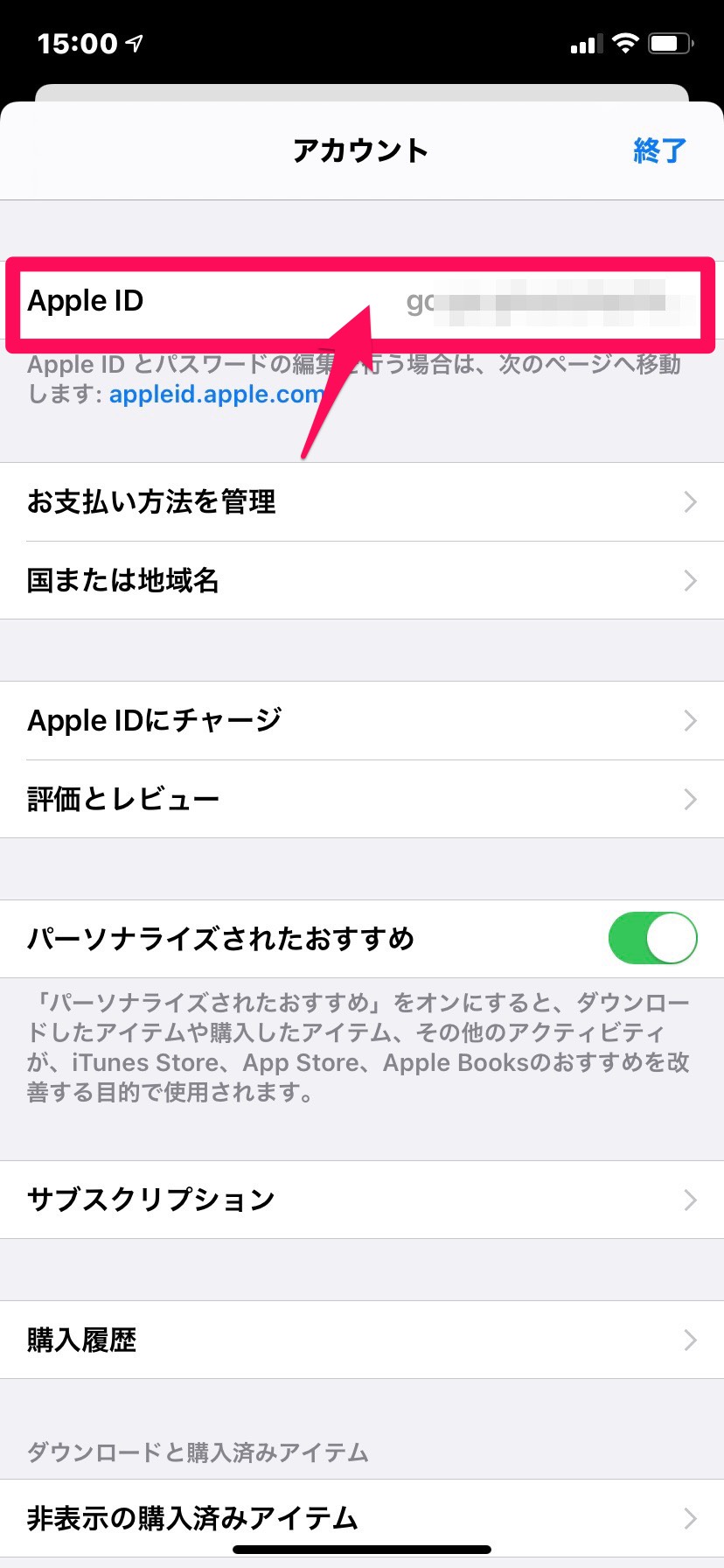
IDをタップするとAppleのブラウザページに自動で移動します。ページ内にある「アカウント」のメニューを選びましょう。
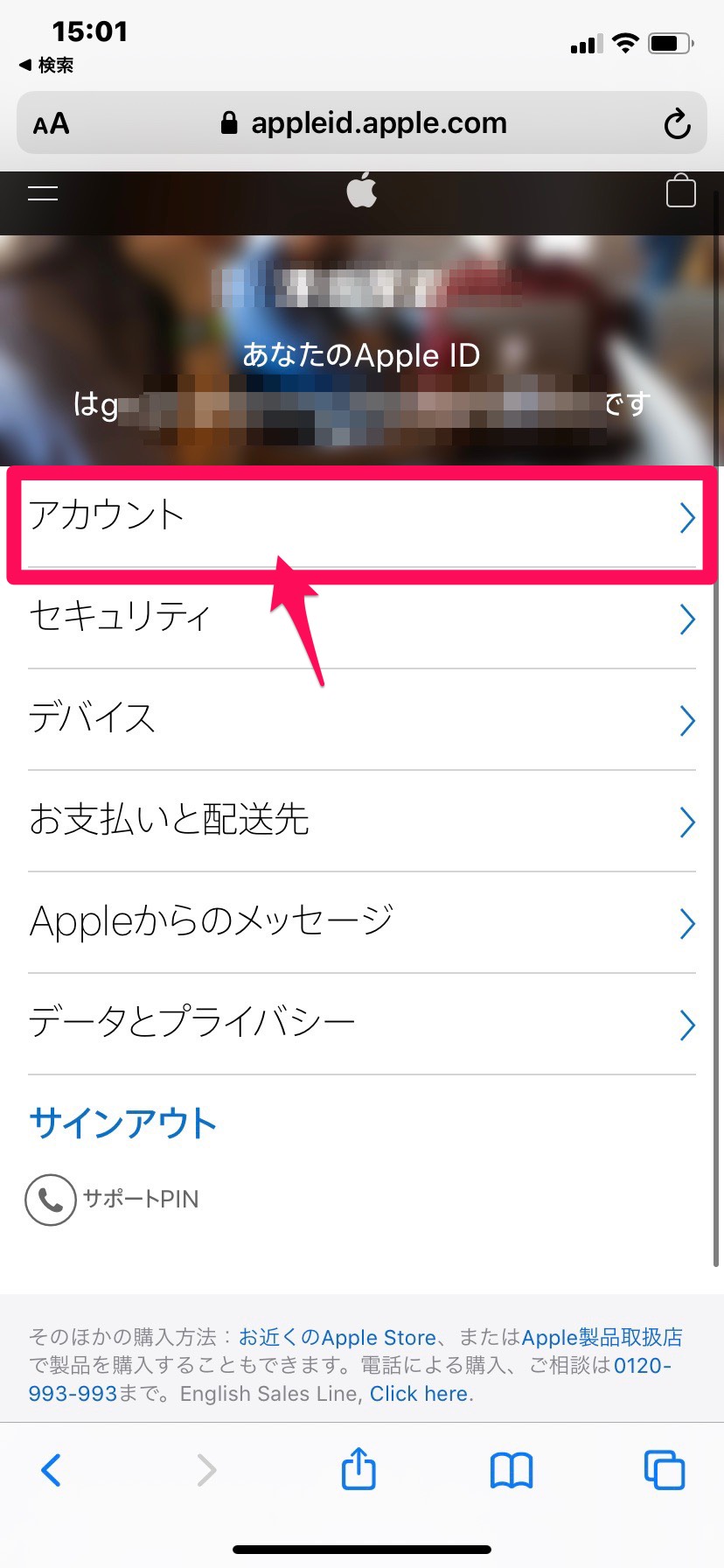
「Apple IDの変更」をタップします。
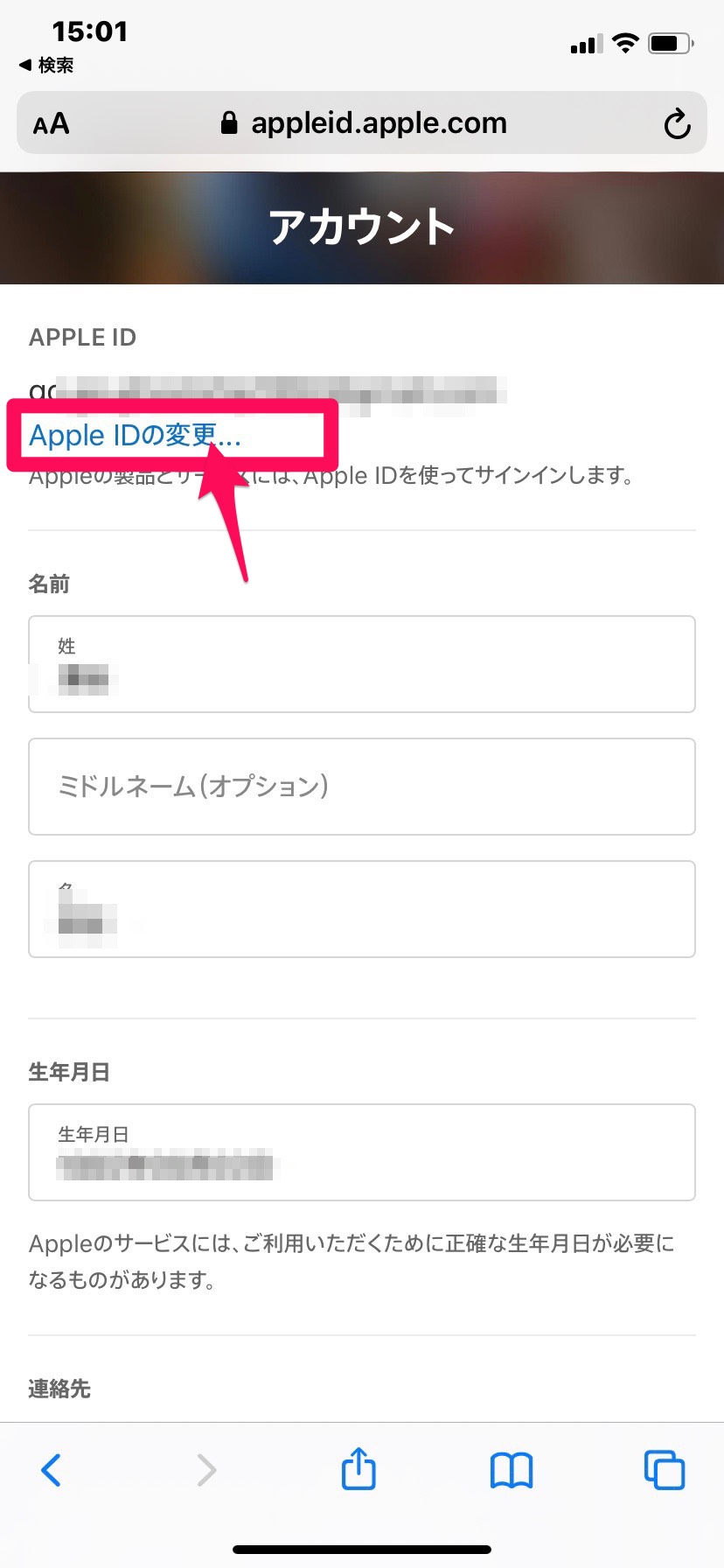
新しいメールアドレスを入力しましょう。
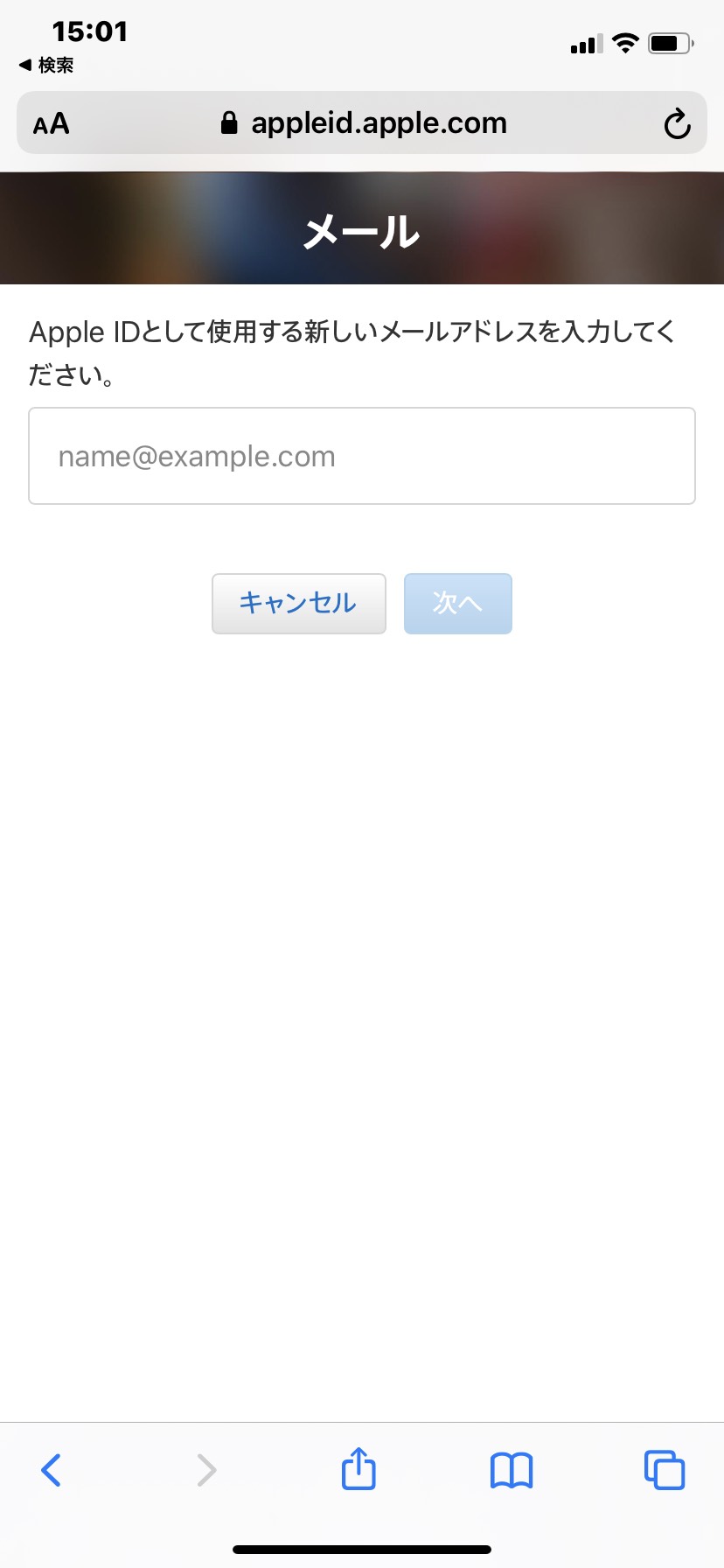
新しい方のメールアドレス宛に6桁のパスコードが送信されます。これを入力して変更完了です。変更が反映されるまでに数十秒かかることがあるので、しばらくしてからApp Storeや設定アプリなどで変更内容を確認しましょう。
注意!Appleサービス・デバイスからサインアウトしておくこと
先ほども説明しましたが、Apple IDの変更を行う際は事前にAppleサービスからサインアウトしておくのをおすすめします。サービスにログイン状態のままIDの変更を行うと、変更が他のサービスに反映されない可能性があります。
サービスによっては必ずそうなるとは限りませんが、一度サインアウトしてからIDの変更を行った方が賢明です。また、Apple IDのメールアドレスは変更されても、パスワードはそのままです。
セキュリティ面の心配からパスワードの変更も行いたい場合は、別でパスワードの変更手続きも行う必要があります。
【iPhone】メールアドレスの変更方法《キャリアメール》
この章ではキャリアメールアドレスの変更方法について解説します。キャリアメールアドレスとは、スマホの契約の際に設定した各会社のドメインを持つメールアドレスです。
「@i.softbank.jp」ならSoftbankのキャリアメールアドレス、「@docomo.ne.jp」ならdocomoのキャリアメールアドレスとなります。
キャリアメールアドレスの変更は、同じキャリア内でアドレス変更を行うことを指します。契約しているキャリアを他社に乗り換える場合は、変更ではなく新しいアドレスを作成することになるので間違えないようにしましょう。
キャリアメールアドレスの変更は、契約キャリアのサポートページにて行います。
auサポートから変更する
契約のキャリアが「au」の場合は「auサポート」から変更を行いましょう。まずはブラウザから「auサポート」を検索して当該ページまで進んでください。
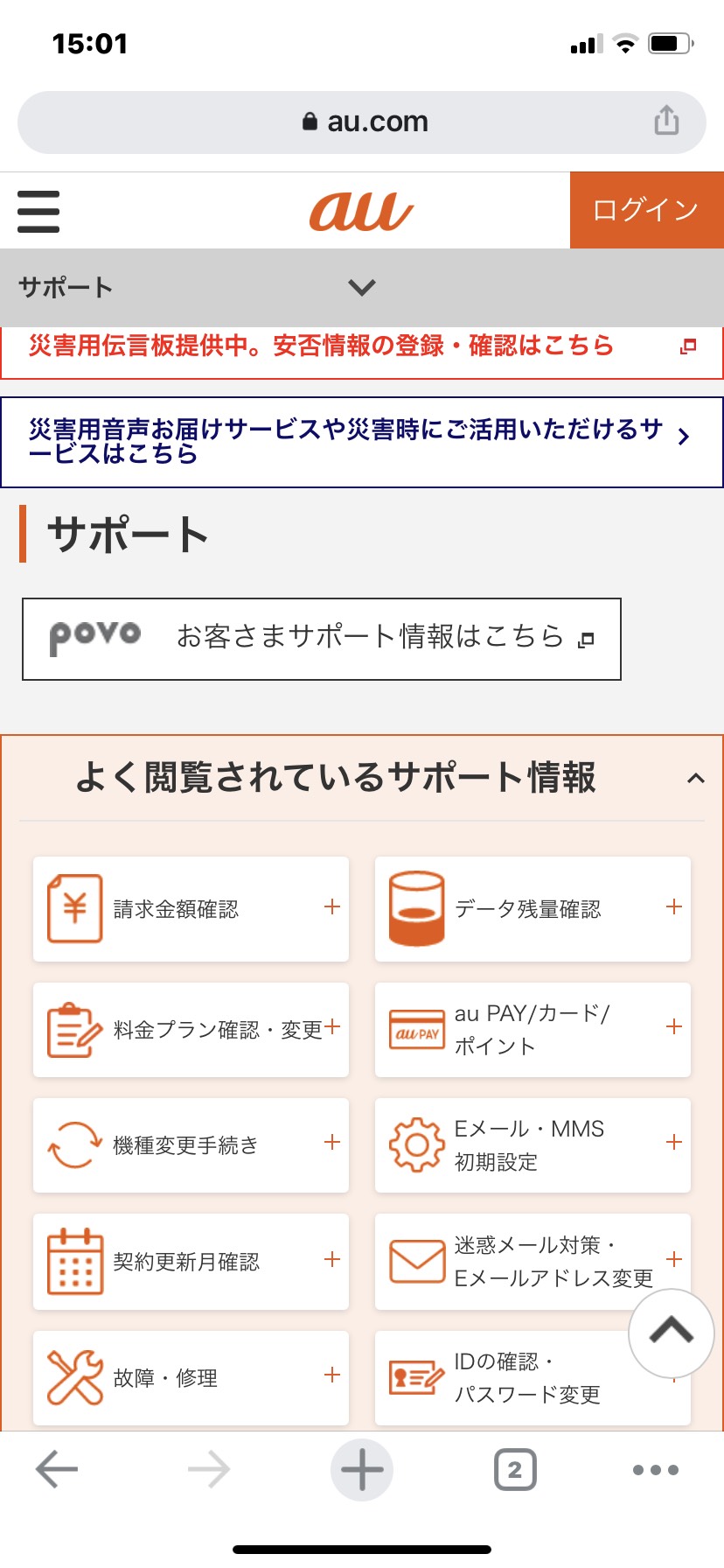
- 「迷惑メール対策・Eメールアドレス変更」を選択、「iPhoneメールアドレス変更」をタップ。
- 「メール設定」を選択
- 「メールアドレス変更・迷惑メールフィルター・自動転送」を選択
- 「メールアドレスの変更へ」をタップ
- 新しいメールアドレスを入力
- au契約時の設定した4桁の暗証番号を入力、「送信」をタップ
- 「承諾する」を選択
この手順でキャリアメールアドレスの変更が完了します。尚、前使っていたメールアドレスのドメインが「@ezweb.ne.jp」の方は、変更後に「au.com」に変更されます。
My SoftBankから変更する
お使いのキャリアが「Softbank」の場合は「My Softbank」にてキャリアメールアドレスの変更を行いましょう。
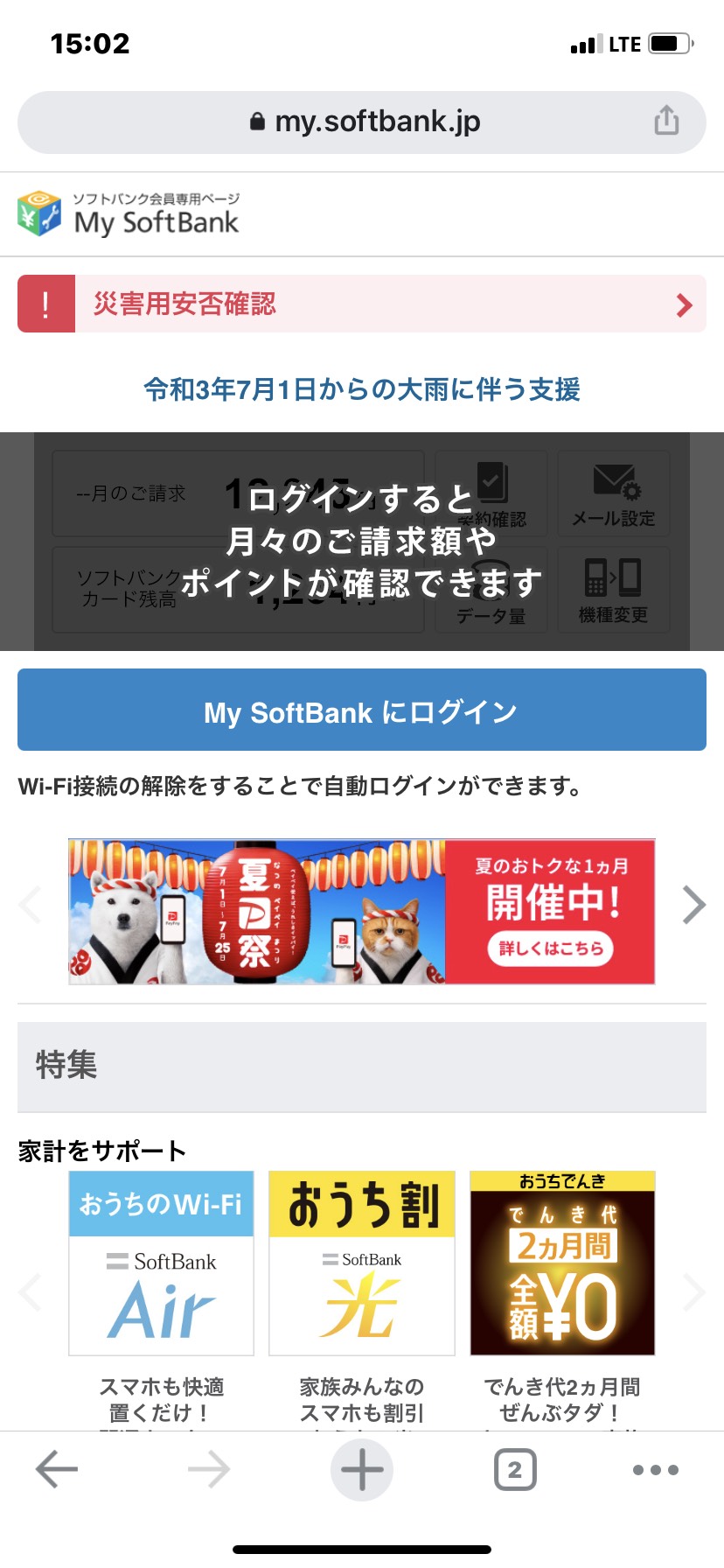
- 「My softbank」にログイン、「メール設定」をタップ
- Eメール欄の「確認・変更」を選択
- 新しいメールアドレスを入力
- 内容を確認し「変更する」をタップ
- SMSメッセージにて「157」からメッセージが届くので、記載URLを開く
これで変更が完了します。